南方cass使用手册
南方cass使用方法
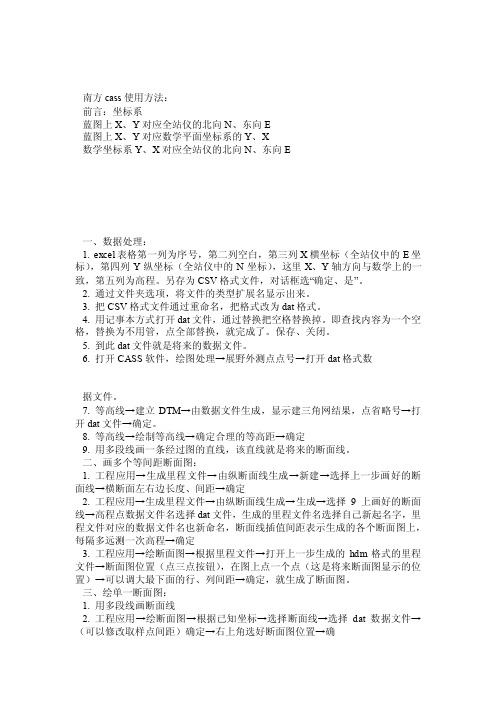
南方cass使用方法:前言:坐标系蓝图上X、Y对应全站仪的北向N、东向E蓝图上X、Y对应数学平面坐标系的Y、X数学坐标系Y、X对应全站仪的北向N、东向E一、数据处理:1. excel表格第一列为序号,第二列空白,第三列X横坐标(全站仪中的E坐标),第四列Y纵坐标(全站仪中的N坐标),这里X、Y轴方向与数学上的一致,第五列为高程。
另存为CSV格式文件,对话框选“确定、是”。
2. 通过文件夹选项,将文件的类型扩展名显示出来。
3. 把CSV格式文件通过重命名,把格式改为dat格式。
4. 用记事本方式打开dat文件,通过替换把空格替换掉。
即查找内容为一个空格,替换为不用管,点全部替换,就完成了。
保存、关闭。
5. 到此dat文件就是将来的数据文件。
6. 打开CASS软件,绘图处理→展野外测点点号→打开dat格式数据文件。
7. 等高线→建立DTM→由数据文件生成,显示建三角网结果,点省略号→打开dat文件→确定。
8. 等高线→绘制等高线→确定合理的等高距→确定9. 用多段线画一条经过图的直线,该直线就是将来的断面线。
二、画多个等间距断面图:1. 工程应用→生成里程文件→由纵断面线生成→新建→选择上一步画好的断面线→横断面左右边长度、间距→确定2. 工程应用→生成里程文件→由纵断面线生成→生成→选择9上画好的断面线→高程点数据文件名选择dat文件,生成的里程文件名选择自己新起名字,里程文件对应的数据文件名也新命名,断面线插值间距表示生成的各个断面图上,每隔多远测一次高程→确定3. 工程应用→绘断面图→根据里程文件→打开上一步生成的hdm格式的里程文件→断面图位置(点三点按钮),在图上点一个点(这是将来断面图显示的位置)→可以调大最下面的行、列间距→确定,就生成了断面图。
三、绘单一断面图:1. 用多段线画断面线2. 工程应用→绘断面图→根据已知坐标→选择断面线→选择dat数据文件→(可以修改取样点间距)确定→右上角选好断面图位置→确定,完成。
南方CASS90教程(手册)
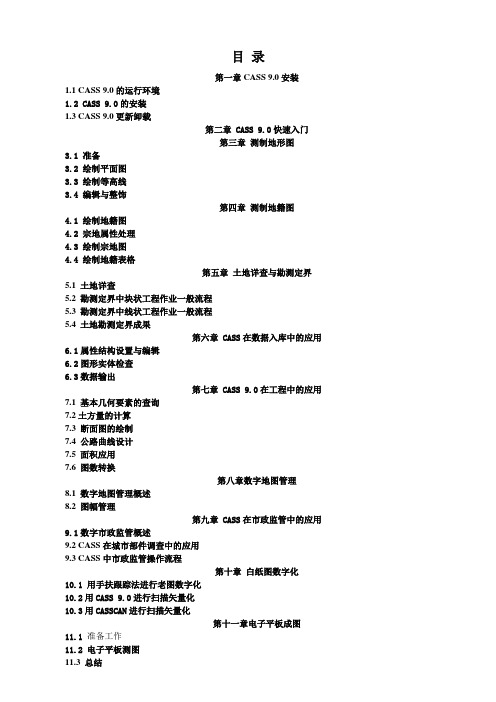
目录第一章CASS 9.0安装1.1 CASS 9.0的运行环境1.2 CASS 9.0的安装1.3 CASS 9.0更新卸载第二章 CASS 9.0快速入门第三章测制地形图3.1 准备3.2 绘制平面图3.3 绘制等高线3.4 编辑与整饰第四章测制地籍图4.1 绘制地籍图4.2 宗地属性处理4.3 绘制宗地图4.4 绘制地籍表格第五章土地详查与勘测定界5.1 土地详查5.2 勘测定界中块状工程作业一般流程5.3 勘测定界中线状工程作业一般流程5.4 土地勘测定界成果第六章 CASS在数据入库中的应用6.1属性结构设置与编辑6.2图形实体检查6.3数据输出第七章 CASS 9.0在工程中的应用7.1 基本几何要素的查询7.2土方量的计算7.3 断面图的绘制7.4 公路曲线设计7.5 面积应用7.6 图数转换第八章数字地图管理8.1 数字地图管理概述8.2 图幅管理第九章 CASS在市政监管中的应用9.1数字市政监管概述9.2 CASS在城市部件调查中的应用9.3 CASS中市政监管操作流程第十章白纸图数字化10.1 用手扶跟踪法进行老图数字化10.2用CASS 9.0进行扫描矢量化10.3用CASSCAN进行扫描矢量化第十一章电子平板成图11.1 准备工作11.2 电子平板测图11.3 总结第二章 CASS 9.0快速入门本章将介绍一个简单完整的实例,通过学习这个例子,初级用户就可以轻轻松松的进入CASS 9.0的大门。
高级用户可以跳过本章。
1.定显示区定显示区就是通过坐标数据文件中的最大、最小坐标定出屏幕窗口的显示范围。
进入CASS 9.0主界面,鼠标单击“绘图处理”项,即出现如图2-2下拉菜单。
然后移至“定显示区”项,使之以高亮显示,按左键,即出现一个对话窗如图2-3所示。
这时,需要输入坐标数据文件名。
2.选择测点点号定位成图法移动鼠标至屏幕右侧菜单区之“测点点号”项,按左键,即出现图2-4所示的对话框。
南方cass7.0用户手册第十章_CASS7.0打印全攻略
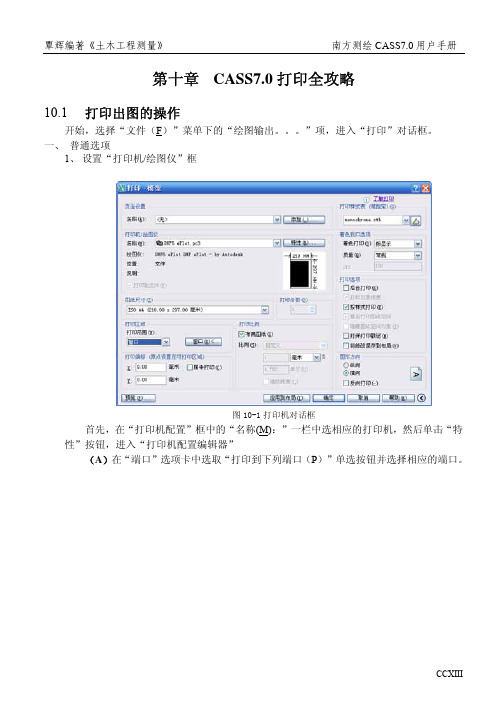
含
义
本点与上一点相连,连线依测点顺序进行
本点与下一点相连,连线依测点顺序相反方向进行
本点与上 n 点相连,连线依测点顺序进行
本点与下 n 点相连,连线依测点顺序相反方向进行
本点与上一点所在地物平行
本点与上 n 点所在地物平行
断点标识符,本点与上点连
断点标识符,本点与下点连
“+”、“-”符号的意义:(“+”、“-”表示连线方向)
二、更多选项
点击“打印”对话框右下角的按钮“ ”,展开更多选项,如图 10-6。
图 10-6 打印对话框(含更多选项)
1、 在“打印样式表(笔指定)”框中把下拉列表框中的值置为“monochrom.cth”打印列表 (打印黑白图)。
2、 在“图形方向”框中选择相应的选项。
三、单击“预览(P)…”按钮对打印效果进行预览,最后单击“确定”按钮打印。
A09 过江管线 标 A14 水井
A20 电视发
射塔
A24 上水检修井
管线设施 A29 热力检修井
A25
A26
A27
下水雨水检 圆形污水蓖 下水暗井
修井
子
A30 电信入孔
A31 电信手孔
A32 电力检修井
A34
A35
A36
液 体 气 体 储 不明用途检 消火栓
存设备
修井
A39 长形污水蓖 子
电力设施 A40 变电室
表 D-1 线面状地物符号代码表
坎类(曲): K(U) + 数(0-陡坎,1-加固陡坎,2-斜坡,3-加固斜坡, 4-垄,5-陡崖,6-干沟)
线类(曲): X(Q) + 数(0-实线,1-内部道路,2-小路,3-大车路,4建筑公路,5-地类界,6-乡.镇界,7-县.县级市界,8-地区.地级市界,9-省 界线)
南方CASS9.0教程(手册)18页
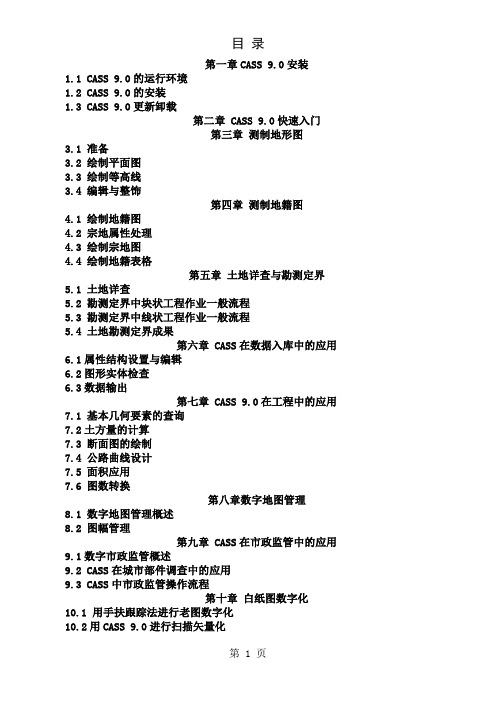
目录第一章CASS 9.0安装1.1 CASS 9.0的运行环境1.2 CASS 9.0的安装1.3 CASS 9.0更新卸载第二章 CASS 9.0快速入门第三章测制地形图3.1 准备3.2 绘制平面图3.3 绘制等高线3.4 编辑与整饰第四章测制地籍图4.1 绘制地籍图4.2 宗地属性处理4.3 绘制宗地图4.4 绘制地籍表格第五章土地详查与勘测定界5.1 土地详查5.2 勘测定界中块状工程作业一般流程5.3 勘测定界中线状工程作业一般流程5.4 土地勘测定界成果第六章 CASS在数据入库中的应用6.1属性结构设置与编辑6.2图形实体检查6.3数据输出第七章 CASS 9.0在工程中的应用7.1 基本几何要素的查询7.2土方量的计算7.3 断面图的绘制7.4 公路曲线设计7.5 面积应用7.6 图数转换第八章数字地图管理8.1 数字地图管理概述8.2 图幅管理第九章 CASS在市政监管中的应用9.1数字市政监管概述9.2 CASS在城市部件调查中的应用9.3 CASS中市政监管操作流程第十章白纸图数字化10.1 用手扶跟踪法进行老图数字化10.2用CASS 9.0进行扫描矢量化10.3用CASSCAN进行扫描矢量化第十一章电子平板成图11.1 准备工作11.2 电子平板测图11.3 总结第二章 CASS 9.0快速入门本章将介绍一个简单完整的实例,通过学习这个例子,初级用户就可以轻轻松松的进入CASS 9.0的大门。
高级用户可以跳过本章。
1. 定显示区定显示区就是通过坐标数据文件中的最大、最小坐标定出屏幕窗口的显示范围。
进入CASS 9.0主界面,鼠标单击“绘图处理”项,即出现如图2-2下拉菜单。
然后移至“定显示区”项,使之以高亮显示,按左键,即出现一个对话窗如图2-3所示。
这时,需要输入坐标数据文件名。
2. 选择测点点号定位成图法移动鼠标至屏幕右侧菜单区之“测点点号”项,按左键,即出现图2-4所示的对话框。
南方CASS测量软件使用方法

南方CASS测量软件使用方法1.软件安装和启动:-将南方CASS测量软件安装到计算机上,并确保计算机满足软件的最低运行要求。
-双击桌面上的软件图标或在开始菜单中找到软件图标并单击启动软件。
2.数据导入:-在软件主页面选择“数据导入”选项,选择要导入的数据文件或文件夹。
-单击“打开”按钮导入数据文件。
支持的数据格式包括CSV、TXT和NFX等。
-数据导入后,软件会自动对数据进行解析和处理,显示在软件的数据列表中。
-点击“确定”保存修改后的数据。
4.数据处理和分析:-在软件主页面选择“数据处理”选项,选择需要进行的数据处理和分析操作。
-根据需要选择数据平差、坐标转换、高程计算、尺度变换等功能。
-在数据处理界面进行参数设置,并选择要处理的数据列表和文件。
-单击“运行”按钮开始进行数据处理和分析。
5.数据输出和导出:-在数据处理完成后,选择“数据输出”选项,选择需要输出和导出的数据格式。
- 支持的输出格式包括TXT、CSV、Excel等常见格式。
-设置输出文件保存的路径和文件名,并单击“导出”按钮进行导出。
6.报告生成和打印:-在软件主页面选择“报告生成”选项,选择需要生成和打印的报告模板。
-根据需要设置报告的标题、日期、单位等信息。
-点击“生成报告”按钮生成报告,可以选择保存为PDF文件或直接打印。
7.高级功能使用:-南方CASS测量软件还提供了一些高级功能,如无人机航测图像处理、三维模型重建等。
-在软件主页面选择“高级功能”选项,选择需要使用的高级功能。
-根据功能需要进行相应的设置和操作,完成后保存或导出结果。
如何使用南方CASS1
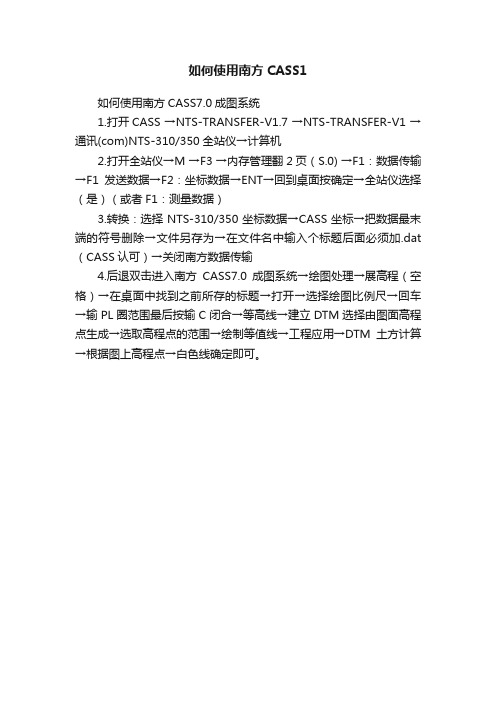
如何使用南方CASS1
如何使用南方CASS7.0成图系统
1.打开CASS →NTS-TRANSFER-V1.7 →NTS-TRANSFER-V1 →通讯(com)NTS-310/350全站仪→计算机
2.打开全站仪→M →F3 →内存管理翻2页(S.0) →F1:数据传输→F1发送数据→F2:坐标数据→ENT→回到桌面按确定→全站仪选择(是)(或者F1:测量数据)
3.转换:选择NTS-310/350坐标数据→CASS坐标→把数据最末端的符号删除→文件另存为→在文件名中输入个标题后面必须加.dat (CASS认可)→关闭南方数据传输
4.后退双击进入南方CASS7.0成图系统→绘图处理→展高程(空格)→在桌面中找到之前所存的标题→打开→选择绘图比例尺→回车→输PL圈范围最后按输C闭合→等高线→建立DTM选择由图面高程点生成→选取高程点的范围→绘制等值线→工程应用→DTM土方计算→根据图上高程点→白色线确定即可。
南方cass使用手册
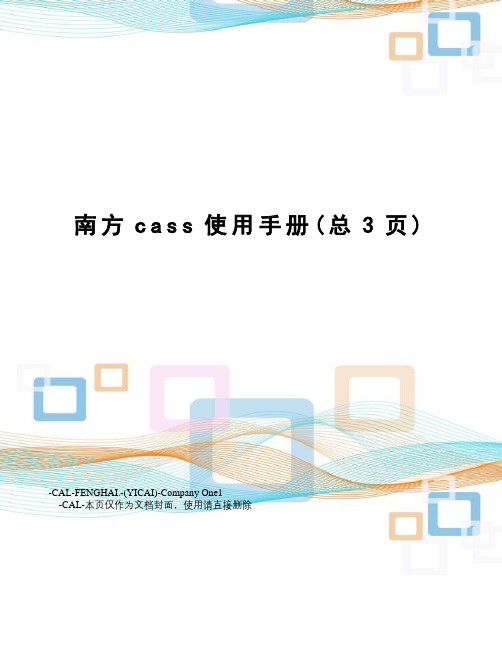
南方c a s s使用手册(总3页) -CAL-FENGHAI.-(YICAI)-Company One1-CAL-本页仅作为文档封面,使用请直接删除第一篇入门篇本篇是CASS4.0的入门,主要介绍CASS4.0安装与使用的一些基础知识。
第一章主要介绍CASS4.0的安装及运行环境、安装过程、旧版CASS 的升级等内容。
初次使用CASS的用户应该首先检查自己的计算机是否符合本章第一节所要求的计算机软、硬件环境,然后仔细地按照按第二章的步骤完成CASS4.0的安装CASS的老用户可以跳过第一节、第二节,直接阅读第三节CASS4.0升级的有关内容。
本章要求用户具有一定的计算机和Windows使用经验。
第二章是CASS4.0的使用入门,主要介绍用CASS4.0作出一幅地形图的过程。
初次使用CASS的用户应该完整阅读本章的内容,并按提供的步骤上机操作并仔细体会CASS4.0作图的过程。
CASS的老用户可以跳过本章。
本章要求用户具有初步的AutoCAD操作经验。
第二篇实战篇本篇介绍用CASS4.0进行数字化地形地籍成图的实际工作方法。
对于从事数字化成图实际生产的人员,特别是CASS的新用户来说,本篇的内容是必读的。
本篇内容既可作为初次使用CASS的学习材料,也可作为实际工作的备查材料。
第三章主要介绍内、外业一体化作业模式测绘地形图的详细过程和内、外业工作方法。
根据CASS老用户的反馈,内外业一体化作业模式主要采用“草图法”。
根据这一情况,本章的重点放在“草图法”的作业过程。
第四章主要介绍内、外业一体化模式测制制地籍图,以及在地籍图的基础上生成宗地图和有关地籍表格的过程与方法。
本章所涉及的地籍测量与制图功能与本公司的地籍管理专用软件CLC 具有良好的数据接口,二者配合使用可以顺利完成地籍测量与地籍管理的全部工作。
第五章主要介绍用手扶跟踪数字化仪进行老图数字化的工作过程与方法。
本章还简单介绍了扫描矢量化的基本过程与方法。
南方CASS-工具栏使用方法1
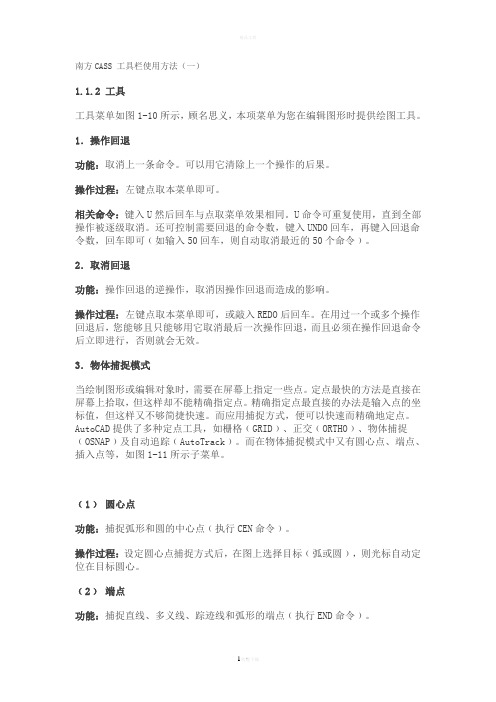
南方CASS 工具栏使用方法(一)1.1.2 工具工具菜单如图1-10所示,顾名思义,本项菜单为您在编辑图形时提供绘图工具。
1.操作回退功能:取消上一条命令。
可以用它清除上一个操作的后果。
操作过程:左键点取本菜单即可。
相关命令:键入U然后回车与点取菜单效果相同。
U命令可重复使用,直到全部操作被逐级取消。
还可控制需要回退的命令数,键入UNDO回车,再键入回退命令数,回车即可﹙如输入50回车,则自动取消最近的50个命令﹚。
2.取消回退功能:操作回退的逆操作,取消因操作回退而造成的影响。
操作过程:左键点取本菜单即可,或敲入REDO后回车。
在用过一个或多个操作回退后,您能够且只能够用它取消最后一次操作回退,而且必须在操作回退命令后立即进行,否则就会无效。
3.物体捕捉模式当绘制图形或编辑对象时,需要在屏幕上指定一些点。
定点最快的方法是直接在屏幕上拾取,但这样却不能精确指定点。
精确指定点最直接的办法是输入点的坐标值,但这样又不够简捷快速。
而应用捕捉方式,便可以快速而精确地定点。
AutoCAD提供了多种定点工具,如栅格﹙GRID﹚、正交﹙ORTHO﹚、物体捕捉﹙OSNAP﹚及自动追踪﹙AutoTrack﹚。
而在物体捕捉模式中又有圆心点、端点、插入点等,如图1-11所示子菜单。
﹙1﹚圆心点功能:捕捉弧形和圆的中心点﹙执行CEN命令﹚。
操作过程:设定圆心点捕捉方式后,在图上选择目标﹙弧或圆﹚,则光标自动定位在目标圆心。
﹙2﹚端点功能:捕捉直线、多义线、踪迹线和弧形的端点﹙执行END命令﹚。
操作过程:设定端点捕捉方式后,在图上选择目标﹙线段﹚,用光标靠近希望捕捉的一端,则光标自动定位在该线段的端点。
﹙3﹚插入点功能:捕捉块、形体和文本的插入点﹙如高程点﹚﹙执行INS命令﹚。
操作过程:设定插入点捕捉方式后,在图上选择目标﹙文字或图块﹚,则光标自动定位到目标的插入点。
﹙4﹚交点功能:捕捉两条线段的交叉点﹙执行INT命令﹚。
南方CASS2008使用手册(上)
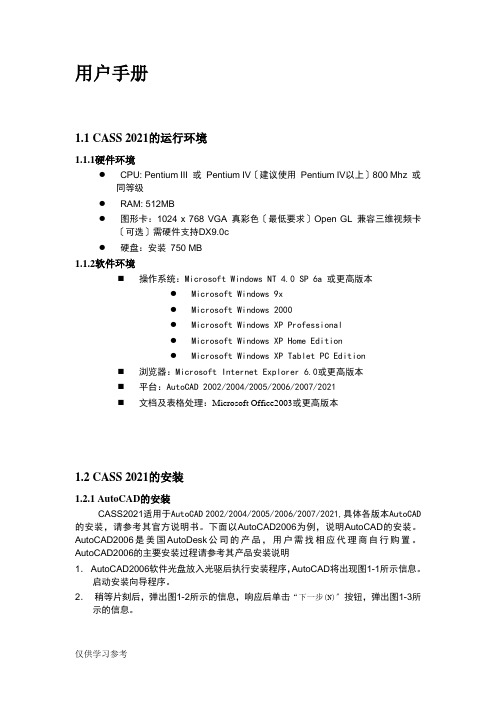
用户手册1.1 CASS 2021的运行环境1.1.1硬件环境●CPU: Pentium III 或Pentium IV〔建议使用Pentium IV以上〕800 Mhz 或同等级●RAM: 512MB●图形卡:1024 x 768 VGA 真彩色〔最低要求〕Open GL 兼容三维视频卡〔可选〕需硬件支持DX9.0c●硬盘:安装750 MB1.1.2软件环境⏹操作系统:Microsoft Windows NT 4.0 SP 6a 或更高版本●Microsoft Windows 9x●Microsoft Windows 2000●Microsoft Windows XP Professional●Microsoft Windows XP Home Edition●Microsoft Windows XP Tablet PC Edition⏹浏览器:Microsoft Internet Explorer 6.0或更高版本⏹平台:AutoCAD 2002/2004/2005/2006/2007/2021⏹文档及表格处理:Microsoft Office2003或更高版本1.2 CASS 2021的安装1.2.1 AutoCAD的安装CASS2021适用于AutoCAD 2002/2004/2005/2006/2007/2021,具体各版本AutoCAD 的安装,请参考其官方说明书。
下面以AutoCAD2006为例,说明AutoCAD的安装。
AutoCAD2006是美国AutoDesk公司的产品,用户需找相应代理商自行购置。
AutoCAD2006的主要安装过程请参考其产品安装说明1.AutoCAD2006软件光盘放入光驱后执行安装程序,AutoCAD将出现图1-1所示信息。
启动安装向导程序。
2.稍等片刻后,弹出图1-2所示的信息,响应后单击“下一步(N)〞按钮,弹出图1-3所示的信息。
图 1-1安装向导窗口图1-2欢送窗口3.1-3所示界面询问用户是否接受AUTODESK软件许可协议。
(完整版)南方cass7.0用户手册第七章电子平板成图
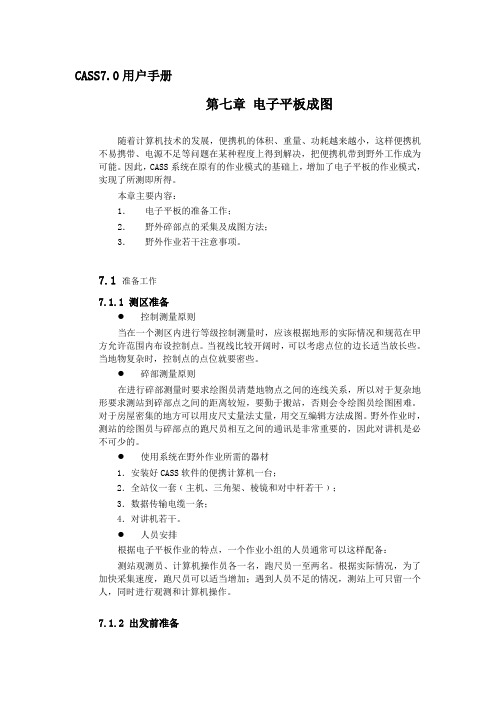
CASS7.0用户手册第七章电子平板成图随着计算机技术的发展,便携机的体积、重量、功耗越来越小,这样便携机不易携带、电源不足等问题在某种程度上得到解决,把便携机带到野外工作成为可能。
因此,CASS系统在原有的作业模式的基础上,增加了电子平板的作业模式,实现了所测即所得。
本章主要内容:1.电子平板的准备工作;2.野外碎部点的采集及成图方法;3.野外作业若干注意事项。
7.1 准备工作7.1.1 测区准备●控制测量原则当在一个测区内进行等级控制测量时,应该根据地形的实际情况和规范在甲方允许范围内布设控制点。
当视线比较开阔时,可以考虑点位的边长适当放长些。
当地物复杂时,控制点的点位就要密些。
●碎部测量原则在进行碎部测量时要求绘图员清楚地物点之间的连线关系,所以对于复杂地形要求测站到碎部点之间的距离较短,要勤于搬站,否则会令绘图员绘图困难。
对于房屋密集的地方可以用皮尺丈量法丈量,用交互编辑方法成图。
野外作业时,测站的绘图员与碎部点的跑尺员相互之间的通讯是非常重要的,因此对讲机是必不可少的。
●使用系统在野外作业所需的器材1.安装好CASS软件的便携计算机一台;2.全站仪一套﹙主机、三角架、棱镜和对中杆若干﹚;3.数据传输电缆一条;4.对讲机若干。
●人员安排根据电子平板作业的特点,一个作业小组的人员通常可以这样配备:测站观测员、计算机操作员各一名,跑尺员一至两名。
根据实际情况,为了加快采集速度,跑尺员可以适当增加;遇到人员不足的情况,测站上可只留一个人,同时进行观测和计算机操作。
7.1.2 出发前准备录入测区的已知坐标完成测区的各种等级控制测量,并得到测区的控制点成果后,便可以向系统录入测区的控制点坐标数据,以便野外进行测图时调用。
录入测区的控制点坐标数据可以按以下步骤操作:移动鼠标至屏幕下拉菜单“编辑\编辑文本文件”项,在弹出选择文件对话框中输入控制点坐标数据文件名,如果是不存在该文件名,系统便弹出现如图7-1所示的对话框,否则系统出现如图7-2的窗口。
南方CASS操作步骤:教学提纲
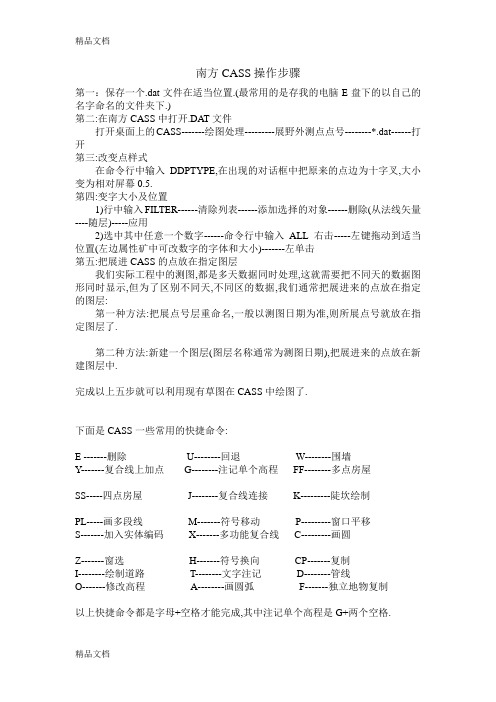
南方CASS操作步骤第一:保存一个.dat文件在适当位置.(最常用的是存我的电脑E盘下的以自己的名字命名的文件夹下.)第二:在南方CASS中打开.DAT文件打开桌面上的CASS-------绘图处理---------展野外测点点号--------*.dat------打开第三:改变点样式在命令行中输入DDPTYPE,在出现的对话框中把原来的点边为十字叉,大小变为相对屏幕0.5.第四:变字大小及位置1)行中输入FILTER------清除列表------添加选择的对象------删除(从法线矢量----随层)-----应用2)选中其中任意一个数字------命令行中输入ALL右击-----左键拖动到适当位置(左边属性矿中可改数字的字体和大小)-------左单击第五:把展进CASS的点放在指定图层我们实际工程中的测图,都是多天数据同时处理,这就需要把不同天的数据图形同时显示,但为了区别不同天,不同区的数据,我们通常把展进来的点放在指定的图层:第一种方法:把展点号层重命名,一般以测图日期为准,则所展点号就放在指定图层了.第二种方法:新建一个图层(图层名称通常为测图日期),把展进来的点放在新建图层中.完成以上五步就可以利用现有草图在CASS中绘图了.下面是CASS一些常用的快捷命令:E -------删除U--------回退W--------围墙Y-------复合线上加点G--------注记单个高程FF--------多点房屋SS-----四点房屋J--------复合线连接K---------陡坎绘制PL-----画多段线M-------符号移动P---------窗口平移S-------加入实体编码X-------多功能复合线C---------画圆Z-------窗选H-------符号换向CP-------复制I--------绘制道路T--------文字注记D--------管线O-------修改高程A--------画圆弧F-------独立地物复制以上快捷命令都是字母+空格才能完成,其中注记单个高程是G+两个空格.下面是几个常用命令:DDOTYPE------变点样式FILTER---------过滤REGEN----------刷新CTRL+A-------选中所有图层。
CASS9.0简单使用手册
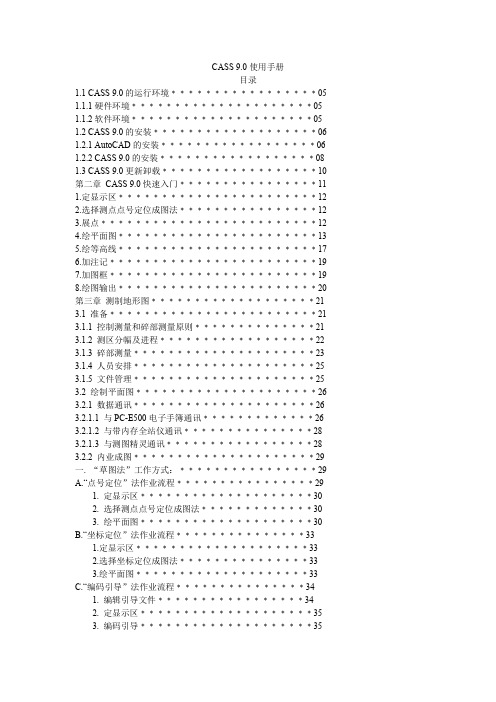
4.1.3 绘权属地籍图﹡﹡﹡﹡﹡﹡﹡﹡﹡﹡﹡﹡﹡﹡﹡﹡﹡54 1.手工绘制﹡﹡﹡﹡﹡﹡﹡﹡﹡﹡﹡﹡﹡﹡﹡﹡﹡﹡﹡54 2.通过权属信息数据文件绘制﹡﹡﹡﹡﹡﹡﹡﹡﹡﹡﹡54 4.1.4 图形编辑﹡﹡﹡﹡﹡﹡﹡﹡﹡﹡﹡﹡﹡﹡﹡﹡﹡56 ◇ 修改界址点点号﹡﹡﹡﹡﹡﹡﹡﹡﹡﹡﹡﹡﹡﹡﹡56 ◇ 重排界址点号﹡﹡﹡﹡﹡﹡﹡﹡﹡﹡﹡﹡﹡﹡﹡﹡56 ◇界址点圆圈修饰 (剪切\消隐)﹡﹡﹡﹡﹡﹡﹡﹡﹡56 ◇ 界址点生成数据文件﹡﹡﹡﹡﹡﹡﹡﹡﹡﹡﹡﹡﹡57 ◇ 查找指定宗地和界址点﹡﹡﹡﹡﹡﹡﹡﹡﹡﹡﹡﹡57 ◇ 修改界址线属性﹡﹡﹡﹡﹡﹡﹡﹡﹡﹡﹡﹡﹡﹡﹡57 ◇ 修改界址点属性﹡﹡﹡﹡﹡﹡﹡﹡﹡﹡﹡﹡﹡﹡﹡58 4.2 宗地属性处理﹡﹡﹡﹡﹡﹡﹡﹡﹡﹡﹡﹡﹡﹡﹡﹡58 ◇ 宗地合并﹡﹡﹡﹡﹡﹡﹡﹡﹡﹡﹡﹡﹡﹡﹡﹡﹡﹡58 ◇ 宗地分割﹡﹡﹡﹡﹡﹡﹡﹡﹡﹡﹡﹡﹡﹡﹡﹡﹡﹡58 ◇ 修改宗地属性﹡﹡﹡﹡﹡﹡﹡﹡﹡﹡﹡﹡﹡﹡﹡﹡58 ◇ 输出宗地属性﹡﹡﹡﹡﹡﹡﹡﹡﹡﹡﹡﹡﹡﹡﹡﹡59 4.3 绘制宗地图﹡﹡﹡﹡﹡﹡﹡﹡﹡﹡﹡﹡﹡﹡﹡﹡﹡59 4.3.1 单块宗地﹡﹡﹡﹡﹡﹡﹡﹡﹡﹡﹡﹡﹡﹡﹡﹡﹡59 4.3.2 批量处理﹡﹡﹡﹡﹡﹡﹡﹡﹡﹡﹡﹡﹡﹡﹡﹡﹡60 4.4 绘制地籍表格﹡﹡﹡﹡﹡﹡﹡﹡﹡﹡﹡﹡﹡﹡﹡﹡60 4.4.1 界址点成果表﹡﹡﹡﹡﹡﹡﹡﹡﹡﹡﹡﹡﹡﹡﹡61 4.4.2 界址点坐标表﹡﹡﹡﹡﹡﹡﹡﹡﹡﹡﹡﹡﹡﹡﹡61 4.4.3 以街坊为单位界址点坐标表﹡﹡﹡﹡﹡﹡﹡﹡﹡62 4.4.4 以街道为单位宗地面积汇总表﹡﹡﹡﹡﹡﹡﹡﹡62 4.4.5 城镇土地分类面积统计表﹡﹡﹡﹡﹡﹡﹡﹡﹡﹡63 4.4.6 街道面积统计表﹡﹡﹡﹡﹡﹡﹡﹡﹡﹡﹡﹡﹡﹡63 4.4.7 街坊面积统计表﹡﹡﹡﹡﹡﹡﹡﹡﹡﹡﹡﹡﹡﹡63 4.4.8 面积分类统计表﹡﹡﹡﹡﹡﹡﹡﹡﹡﹡﹡﹡﹡﹡64 4.4.9 街道面积分类统计表﹡﹡﹡﹡﹡﹡﹡﹡﹡﹡﹡﹡64 4.4.10 街坊面积分类统计表﹡﹡﹡﹡﹡﹡﹡﹡﹡﹡﹡﹡64 第五章 土地详查与勘测定界﹡﹡﹡﹡﹡﹡﹡﹡﹡﹡﹡65 土地详查的涵义:﹡﹡﹡﹡﹡﹡﹡﹡﹡﹡﹡﹡﹡﹡﹡﹡65 5.1 土地详查﹡﹡﹡﹡﹡﹡﹡﹡﹡﹡﹡﹡﹡﹡﹡﹡﹡﹡65 5.1.1 绘制土地利用图﹡﹡﹡﹡﹡﹡﹡﹡﹡﹡﹡﹡﹡﹡﹡65 A.绘制行政区界﹡﹡﹡﹡﹡﹡﹡﹡﹡﹡﹡﹡﹡﹡﹡﹡﹡65 ①直接绘制﹡﹡﹡﹡﹡﹡﹡﹡﹡﹡﹡﹡﹡﹡﹡﹡﹡﹡﹡65 ②内部点生成﹡﹡﹡﹡﹡﹡﹡﹡﹡﹡﹡﹡﹡﹡﹡﹡﹡﹡67 B.绘制地类﹡﹡﹡﹡﹡﹡﹡﹡﹡﹡﹡﹡﹡﹡﹡﹡﹡﹡﹡68 ①绘制图斑﹡﹡﹡﹡﹡﹡﹡﹡﹡﹡﹡﹡﹡﹡﹡﹡﹡﹡﹡68 ②绘制线状地类﹡﹡﹡﹡﹡﹡﹡﹡﹡﹡﹡﹡﹡﹡﹡﹡﹡69 ③绘制零星地类﹡﹡﹡﹡﹡﹡﹡﹡﹡﹡﹡﹡﹡﹡﹡﹡﹡69 5.1.2 地类要素属性和拓扑操作﹡﹡﹡﹡﹡﹡﹡﹡﹡﹡﹡69 A.地类要素属性修改﹡﹡﹡﹡﹡﹡﹡﹡﹡﹡﹡﹡﹡﹡﹡69 B.线状地类扩面﹡﹡﹡﹡﹡﹡﹡﹡﹡﹡﹡﹡﹡﹡﹡﹡﹡69
南方测绘CASS5.0用户手册
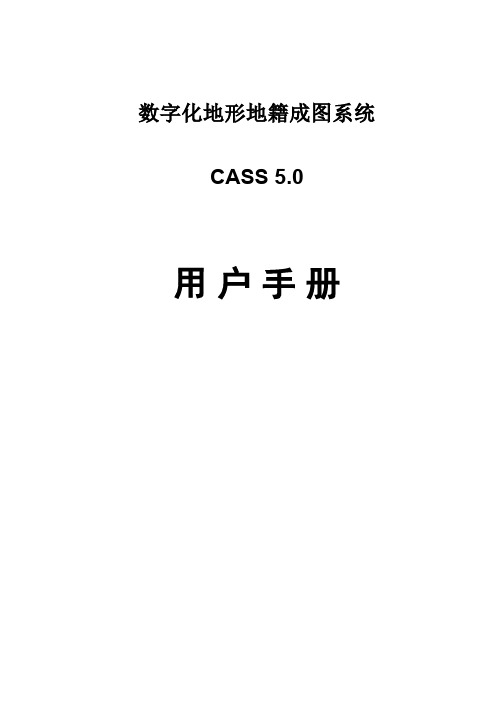
数字化地形地籍成图系统CASS 5.0用户手册南方测绘 CASS 5.0 用户手册第壱章安装CASS5.01.1 CASS5.0的运行环境1.1.1硬件环境·CPU:Pentium 133以上·内存:64MB的RAM(最少32MB)·硬盘存储空间:至少130MB的硬盘存储空间至少64MB的剩余空间·显示驱动:至少256色、800x600的分辨率支持Windows的显示适配器·鼠标或其他指点设备1.1.2软件环境·操作系统:Windows NT4.0,Windows 9x/Me/2000/XP。
AutoCAD 2002/AutoCAD2000/AutoCAD R141.2 CASS5.0的安装1.2.1 AutoCAD2002的安装AutoCAD2002是美国AutoDesk公司的产品,用户需找相应代理商自行购买。
AutoCAD2002的主要安装过程如下:1.AutoCAD2002软件光盘放入光驱后执行SETUP程序,AutoCAD将出现图1-1所示信息。
启动安装向导程序。
2.稍等片刻后,弹出图1-2所示的信息,响应后单击Next按钮,弹出图1-3所示的信息。
1-1第一章安装CASS5.0图 1-1 安装向导 窗口图1-2欢迎 窗口3.1-3所示界面询问用户是否接受AUTODESK软件许可协议。
Print(打印)、I accept(接受)和I reject (拒收),单击“I accept”接受许可,响应后1-2南方测绘 CASS 5.0 用户手册单击Next按钮,得到图1-4。
图1-3 软件许可协议 窗口图1-4 序列号 窗口4.图1-4所示的信息,要求用户键入软件的序列号和密匙,响应后单击Next1-3第一章安装CASS5.0按钮,弹出图1-5所示的信息。
5.图1-5所示界面要求用户确定此软件使用者的姓名、单位名称、软件销售商的名称及其电话。
南方cass7.0用户手册第二章CASS7.0快速入门

本文由hepin8211贡献CASS7.0 用户手册第二章速入门本章将介绍一个简单完整的实例,通过学习这个例子,初级用户就可以轻轻松松的进入 CASS 的大门。
高级用户可以跳过本章。
高级用户可以跳过本章 CASS7.0 安装之后,我们就开始学习如何做一幅简单的地形图。
本章以一个简单的例子来演示地形图的成图过程;CASS7.0 成图模式有多种,这里主要介绍“点号定位”的成图模式。
例图的路径为C:\cass70\demo\study.dwg(以安装在 C:盘为例)。
初学者可依照下面的步骤来练习,可以在短时间内学会作图。
图 2-1 例图 study.dwg图 2-2 “定显示区”菜单1.定显示区定显示区就是通过坐标数据文件中的最大、最小坐标定出屏幕窗口的显示范围。
进入 CASS7.0 主界面,鼠标单击“绘图处理”项,即出现如图 2-2 下拉菜单。
然后移至“定显示区”项,使之以高亮显示,按左键,即出现一个对话窗如图 2-3 所示。
这时,需要输入坐标数据文件名。
可参考 WINDOWS 选择打开文件的方法操作,也可直接通过键盘输入,在“文件名(N):”(即光标闪烁处)输入 C:\CASS70\DEMO\STUDY.DAT,再移动鼠标至“打开(O)”处,按左键。
这时,命令区显示:最小坐标(米):X=31056.221,Y=53097.691 最大坐标(米):X=31237.455,Y=53286.090图 2-3 选择“定显示区”数据文件图 2-4 选择“点号定位”数据文件2. 选择测点点号定位成图法移动鼠标至屏幕右侧菜单区之“测点点号”项,按左键,即出现图 2-4 所示的对话框。
输入点号坐标数据文件名 C:\CASS7.0\DEMO\STUDY.DAT 后,命令区提示:读点完成! 3.展点先移动鼠标至屏幕的顶部菜单“绘图处理”项按左键,这时系统弹出一个下拉菜共读入 106 个点单。
再移动鼠标选择“绘图处理”下的“展野外测点点号”项,如图 2-5 所示,按左键后,便出现如图 2-3 所示的对话框。
南方CASS教程手册
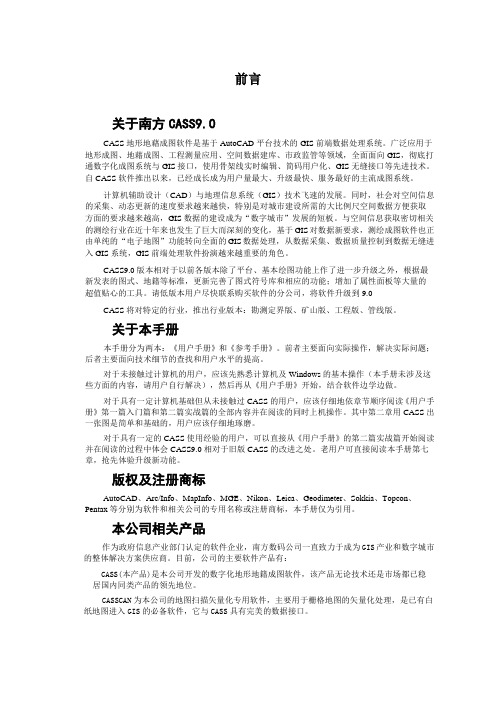
前言关于南方CASS9.0CASS地形地藉成图软件是基于AutoCAD平台技术的GIS前端数据处理系统。
广泛应用于地形成图、地藉成图、工程测量应用、空间数据建库、市政监管等领域,全面面向GIS,彻底打通数字化成图系统与GIS接口,使用骨架线实时编辑、简码用户化、GIS无缝接口等先进技术。
自CASS软件推出以来,已经成长成为用户量最大、升级最快、服务最好的主流成图系统。
计算机辅助设计(CAD)与地理信息系统(GIS)技术飞速的发展。
同时,社会对空间信息的采集、动态更新的速度要求越来越快,特别是对城市建设所需的大比例尺空间数据方便获取方面的要求越来越高,GIS数据的建设成为“数字城市”发展的短板。
与空间信息获取密切相关的测绘行业在近十年来也发生了巨大而深刻的变化,基于GIS对数据新要求,测绘成图软件也正由单纯的“电子地图”功能转向全面的GIS数据处理,从数据采集、数据质量控制到数据无缝进入GIS系统,GIS前端处理软件扮演越来越重要的角色。
CASS9.0版本相对于以前各版本除了平台、基本绘图功能上作了进一步升级之外,根据最新发表的图式、地籍等标准,更新完善了图式符号库和相应的功能;增加了属性面板等大量的超值贴心的工具。
请低版本用户尽快联系购买软件的分公司,将软件升级到9.0CASS将对特定的行业,推出行业版本:勘测定界版、矿山版、工程版、管线版。
关于本手册本手册分为两本:《用户手册》和《参考手册》。
前者主要面向实际操作,解决实际问题;后者主要面向技术细节的查找和用户水平的提高。
对于未接触过计算机的用户,应该先熟悉计算机及Windows的基本操作(本手册未涉及这些方面的内容,请用户自行解决),然后再从《用户手册》开始,结合软件边学边做。
对于具有一定计算机基础但从未接触过CASS的用户,应该仔细地依章节顺序阅读《用户手册》第一篇入门篇和第二篇实战篇的全部内容并在阅读的同时上机操作。
其中第二章用CASS出一张图是简单和基础的,用户应该仔细地琢磨。
南方cass的使用方法
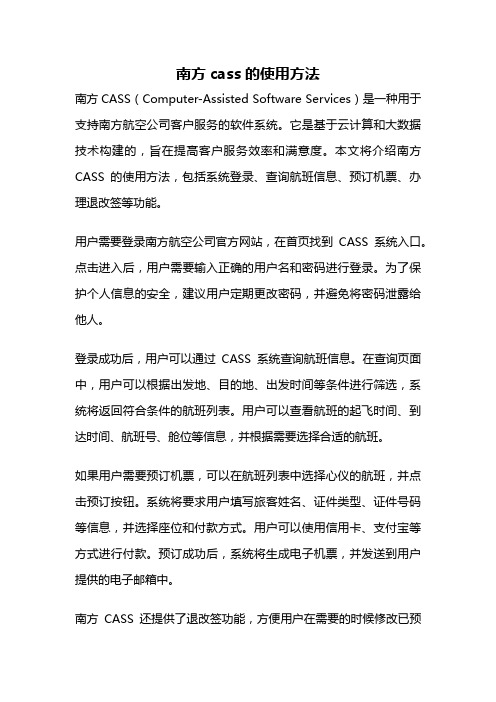
南方cass的使用方法南方CASS(Computer-Assisted Software Services)是一种用于支持南方航空公司客户服务的软件系统。
它是基于云计算和大数据技术构建的,旨在提高客户服务效率和满意度。
本文将介绍南方CASS的使用方法,包括系统登录、查询航班信息、预订机票、办理退改签等功能。
用户需要登录南方航空公司官方网站,在首页找到CASS系统入口。
点击进入后,用户需要输入正确的用户名和密码进行登录。
为了保护个人信息的安全,建议用户定期更改密码,并避免将密码泄露给他人。
登录成功后,用户可以通过CASS系统查询航班信息。
在查询页面中,用户可以根据出发地、目的地、出发时间等条件进行筛选,系统将返回符合条件的航班列表。
用户可以查看航班的起飞时间、到达时间、航班号、舱位等信息,并根据需要选择合适的航班。
如果用户需要预订机票,可以在航班列表中选择心仪的航班,并点击预订按钮。
系统将要求用户填写旅客姓名、证件类型、证件号码等信息,并选择座位和付款方式。
用户可以使用信用卡、支付宝等方式进行付款。
预订成功后,系统将生成电子机票,并发送到用户提供的电子邮箱中。
南方CASS还提供了退改签功能,方便用户在需要的时候修改已预订的机票信息。
用户可以在系统中找到已预订机票列表,选择需要办理退改签的机票,并按照系统提示进行操作。
退改签政策因航班和舱位不同而有所不同,用户在办理退改签时需要注意相关规定和费用。
除了以上功能,南方CASS还提供了其他一些实用的服务。
例如,用户可以在系统中查询航班动态,了解航班的起飞延误、取消等信息;用户还可以查询里程积累情况,了解自己的里程余额和可用积分;同时,南方CASS还提供了在线客服功能,用户可以通过系统与客服人员进行实时沟通,解决遇到的问题和困惑。
南方CASS是南方航空公司为了提高客户服务效率和满意度而推出的一款软件系统。
通过登录系统,用户可以查询航班信息、预订机票、办理退改签等操作。
南方测绘软件cass基本操作
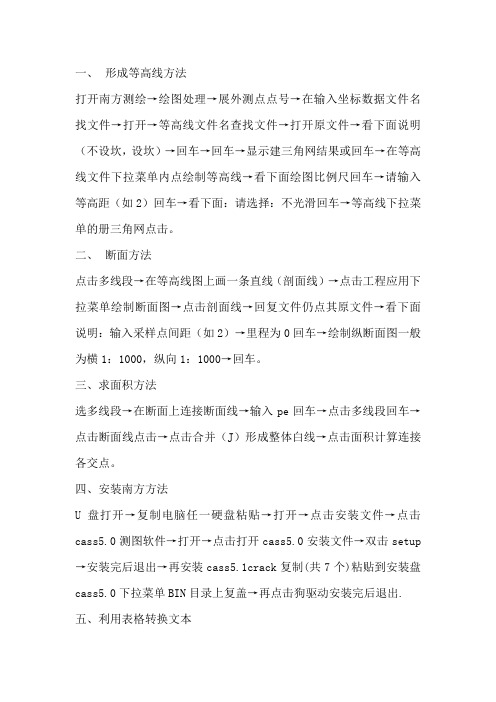
一、形成等高线方法
打开南方测绘→绘图处理→展外测点点号→在输入坐标数据文件名找文件→打开→等高线文件名查找文件→打开原文件→看下面说明(不设坎,设坎)→回车→回车→显示建三角网结果或回车→在等高线文件下拉菜单内点绘制等高线→看下面绘图比例尺回车→请输入等高距(如2)回车→看下面:请选择:不光滑回车→等高线下拉菜单的册三角网点击。
二、断面方法
点击多线段→在等高线图上画一条直线(剖面线)→点击工程应用下拉菜单绘制断面图→点击剖面线→回复文件仍点其原文件→看下面说明:输入采样点间距(如2)→里程为0回车→绘制纵断面图一般为横1:1000,纵向1:1000→回车。
三、求面积方法
选多线段→在断面上连接断面线→输入pe回车→点击多线段回车→点击断面线点击→点击合并(J)形成整体白线→点击面积计算连接各交点。
四、安装南方方法
U盘打开→复制电脑任一硬盘粘贴→打开→点击安装文件→点击cass5.0测图软件→打开→点击打开cass5.0安装文件→双击setup →安装完后退出→再安装cass5.1crack复制(共7个)粘贴到安装盘cass5.0下拉菜单BIN目录上复盖→再点击狗驱动安装完后退出.
五、利用表格转换文本
将EXCT表格复制至WOR文本在涂黑在表格命令中选择表格转换为文本命令后出来一个命令窗选逗号,保存后在文件名后加.dat保存类型为纯文本名
六、CaSS转换为CAD
在CASS绘完图后在“文件”按纽中,选“AutoCAD系统配置”,出现一个窗口选“配置”,出现一个窗口,将AutoCAD系统选“置为当前”,即可。
南方cass7.0用户手册第五章土地详查
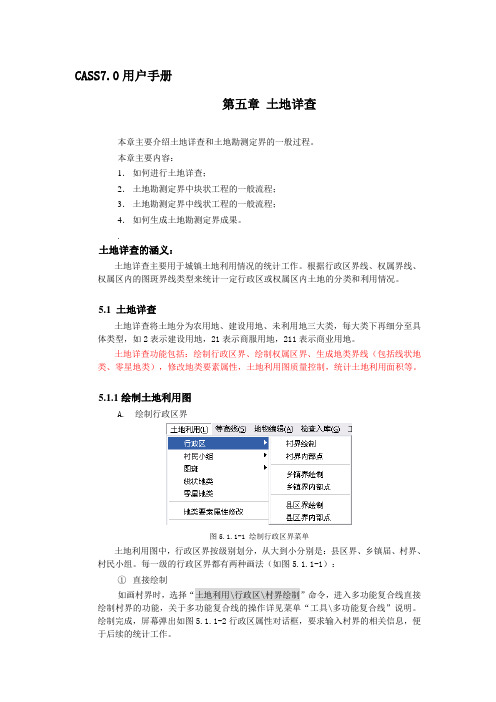
CASS7.0用户手册第五章土地详查本章主要介绍土地详查和土地勘测定界的一般过程。
本章主要内容:1.如何进行土地详查;2.土地勘测定界中块状工程的一般流程;3.土地勘测定界中线状工程的一般流程;4.如何生成土地勘测定界成果。
.土地详查的涵义:土地详查主要用于城镇土地利用情况的统计工作。
根据行政区界线、权属界线、权属区内的图斑界线类型来统计一定行政区或权属区内土地的分类和利用情况。
5.1 土地详查土地详查将土地分为农用地、建设用地、未利用地三大类,每大类下再细分至具体类型,如2表示建设用地,21表示商服用地,211表示商业用地。
土地详查功能包括:绘制行政区界、绘制权属区界、生成地类界线(包括线状地类、零星地类),修改地类要素属性,土地利用图质量控制,统计土地利用面积等。
5.1.1绘制土地利用图A.绘制行政区界图5.1.1-1 绘制行政区界菜单土地利用图中,行政区界按级别划分,从大到小分别是:县区界、乡镇届、村界、村民小组。
每一级的行政区界都有两种画法(如图5.1.1-1):①直接绘制如画村界时,选择“土地利用\行政区\村界绘制”命令,进入多功能复合线直接绘制村界的功能,关于多功能复合线的操作详见菜单“工具\多功能复合线”说明。
绘制完成,屏幕弹出如图5.1.1-2行政区属性对话框,要求输入村界的相关信息,便于后续的统计工作。
图5.1.1-2 行政区属性对话框点击按钮“确定”,命令行提示:行政区域注记位置: 用鼠标点取行政区内部一点,程序自动在该点绘上行政注记,如图5.1.1-3。
图5.1.1-3 注记示意图在土地详查中,要保证所有的地类界必须闭合,便于分类面积统计。
在已有的地类界上绘图时,不必全部画出行政区的所有边线,只要绘制部分边线,保证与已有的地类线形成封闭区域,程序就可以自动形成行政区界。
如图5.1.1-4中,要形成“村民小组”ABCDE,则绘制时只需点击B、C,程序自动弹出村民小组属性对话框(如图5.1.1-8),完成属性信息录入之后,命令行提示“行政区域注记位置:”时,如果在封闭区域ABCDE内部点取一点,就可以形成“村民小组”ABCDE(如图5.1.1-5);如果在封闭区域BFGHIC内部点取一点,则会形成“村民小组”BFGHIC。
- 1、下载文档前请自行甄别文档内容的完整性,平台不提供额外的编辑、内容补充、找答案等附加服务。
- 2、"仅部分预览"的文档,不可在线预览部分如存在完整性等问题,可反馈申请退款(可完整预览的文档不适用该条件!)。
- 3、如文档侵犯您的权益,请联系客服反馈,我们会尽快为您处理(人工客服工作时间:9:00-18:30)。
第一篇入门篇
本篇是CASS4.0的入门,主要介绍CASS4.0安装与使用的一些基础知识。
第一章主要介绍CASS4.0的安装及运行环境、安装过程、旧版CASS 的升级等内容。
初次使用CASS的用户应该首先检查自己的计算机是否符合本章第一节所要求的计算机软、硬件环境,然后仔细地按照按第二章的步骤完成CASS4.0的安装
CASS的老用户可以跳过第一节、第二节,直接阅读第三节CASS4.0升级的有关内容。
本章要求用户具有一定的计算机和Windows使用经验。
第二章是CASS4.0的使用入门,主要介绍用CASS4.0作出一幅地形图的过程。
初次使用CASS的用户应该完整阅读本章的内容,并按提供的步骤上机操作并仔细体会CASS4.0作图的过程。
CASS的老用户可以跳过本章。
本章要求用户具有初步的AutoCAD操作经验。
1-I
第二篇实战篇
本篇介绍用CASS4.0进行数字化地形地籍成图的实际工作方法。
对于从事数字化成图实际生产的人员,特别是CASS的新用户来说,本篇的内容是必读的。
本篇内容既可作为初次使用CASS的学习材料,也可作为实际工作的备查材料。
第三章主要介绍内、外业一体化作业模式测绘地形图的详细过程和内、外业工作方法。
根据CASS老用户的反馈,内外业一体化作业模式主要采用“草图法”。
根据这一情况,本章的重点放在“草图法”的作业过程。
第四章主要介绍内、外业一体化模式测制制地籍图,以及在地籍图的基础上生成宗地图和有关地籍表格的过程与方法。
本章所涉及的地籍测量与制图功能与本公司的地籍管理专用软件CLC具有良好的数据接口,二者配合使用可以顺利完成地籍测量与地籍管理的全部工作。
第五章主要介绍用手扶跟踪数字化仪进行老图数字化的工作过程与方法。
本章还简单介绍了扫描矢量化的基本过程与方法。
CASS4.0与南方测绘仪器公司的专用地图矢量化软件CASScan及南方测绘仪器公司与武汉测绘科技大学联合推出的GeoScan具有良好的数据接口。
用工程扫描仪得到图幅的图像文件经CASScan或GeoScan矢量化处理后的图形可以十分方便地导入CASS4.0。
第六章主要介绍电子平板测图的工作过程与方法。
CASS4.0的电子平板已完全具备“多镜测量”功能,理论上支持无限多个棱镜同时观测。
1-II
第三篇应用篇
本篇主要介绍CASS4.0所具有的地图应用功能及其操作方法。
第七章主要分类介绍CASS4.0的地图应用功能和具体操作方法。
包括:基本几何要素的查询、土方量的计算、断面图的绘制、公路曲线设计、面积应用、图数转换等内容。
本章内容供用户在使用过程中选读。
第八章主要介绍用CASS4.0管理数字地图的工作过程与方法。
CASS4.0管理数字地图是以地名信息和图纸(幅)信息为基础的,因此必须在建立地名信息库和图纸信息库后,才能进行管理数字地图的实际操作。
第九章主要介绍CASS4.0的地籍管理功能及其操作方法。
CASS4.0的地籍管理功能是建立在AutoCAD图数连动机制上的,主要实现地籍图上的宗地与地籍信息库内属性记录的互查。
利用地籍信息库还可以制作部分地籍图表。
C&C是南方公司开发的专用地籍管理软件,其地籍管理功能更加强大和完善。
1-III
第一篇基础篇
本篇主要介绍CASS4.0高手必备的基础知识。
第一章将详细介绍CASS4.0各个命令、菜单及工具框的详细信息,供用户学习或在实际工作查询。
第二章主要介绍CASS4.0参数设置方法及各参数的意义,包括CASS4.0本身的参数和AutoCAD所要求的参数。
参数设置是十分重要的内容,它规定了CASS4.0的状态和环境。
良好的参数设置可以提高CASS4.0的工作效率,不当的参数设置可能导致软件功能不能很好地发挥或造成错误。
第三章主要介绍CASS4.0与常用外部设备的连接方法,外部设备的配置方法与配置过程等内容。
CASS4.0在成图过程中涉及的外部设备包括:全站仪、电子手簿、打印机、绘图仪、数字化仪等。
1-IV
第二篇提高篇
本篇是CASS4.0高手应该掌握的内容。
第四章主要介绍CASS4.0的开发平台、总体结构及技术特色,为用户进一步了解、掌握CASS4.0提高应用水平打下一定的基础。
CASS4.0在运行过程中主要涉及如下数据文件(不包括中间数据文件):坐标数据文件、编码引导文件、CASS交换文件、原始数据文件、权属引导文件、权属信息文件、符号索引文件、用户编码文件、编码对照文件、断面数据文件等。
第五章主要介绍这些文件的作用、数据结构、可编辑性及编辑方法。
根据用户的工作环境、工作习惯和特殊需求对数字化成图软件的界面、符号、编码等内容进行用户化处理不仅是体现用户个性理的要求,同时也是解决特殊应用问题必备的功能。
用户化也是CASS4.0的主要技术特色之一。
第六章主要介绍CASS4.0图框、菜单、工具条、编码(外码与用户码)、符号、线型、图层等内容的用户化方法。
GIS是空间信息采集、分析、处理与表达的基本平台,目前已在各个领域得到了广泛的应用。
确保数字地图能被顺利地导入GIS是许多发达地区对数字化成图工作的共同要求,也是数字化成图软件必须解决的关健问题。
南方测绘仪器公司承诺:CASS4.0已彻底解决了这个问题。
第七章在介绍GIS对数字地图的要求的基础上介绍了CASS4.0与ARC/INFO、MapInfo等GIS平台的接口方法,并专门介绍了CASS4.0与深圳市国土信息中心的SUPLIS地理信息应用系统的接口方法。
1-V。
